نحوه ثبت و تجارت فارکس در XM
این که آیا شما یک مبتدی هستید یا یک معامله گر باتجربه ، ثبت نام در XM و شروع به تجارت فارکس یک فرایند ساده است. این راهنما شما را از طریق نحوه ثبت حساب و شروع به تجارت فارکس در XM پیاده روی می کند ، و اطمینان می دهد که تمام اطلاعات لازم را برای شروع سفر تجاری خود دارید.
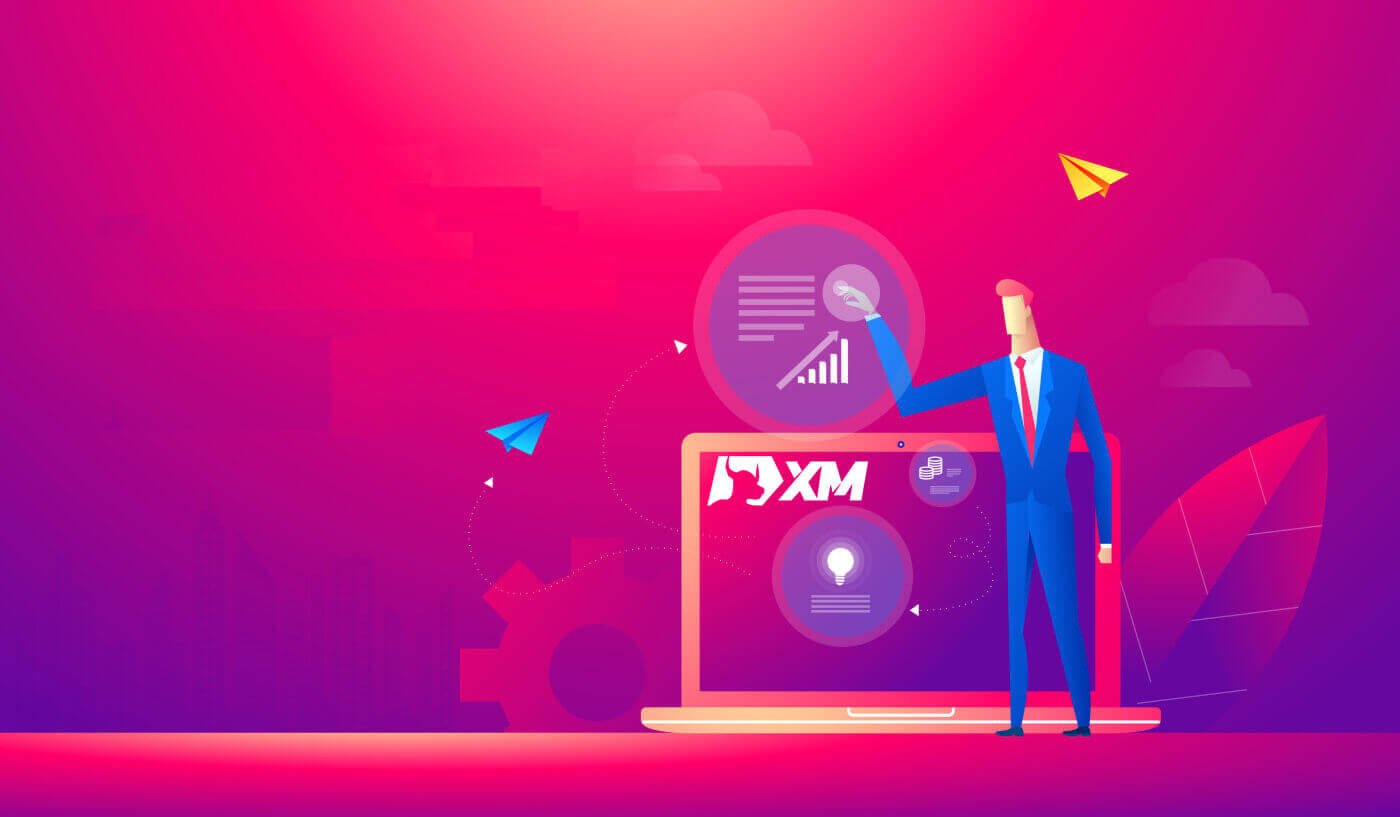
نحوه ثبت حساب در XM
نحوه ثبت نام
1. به صفحه ثبت نام بروید
ابتدا باید به پورتال بروکر XM دسترسی پیدا کنید، جایی که می توانید دکمه ایجاد حساب کاربری را پیدا کنید.همانطور که مشاهده می کنید در قسمت مرکزی صفحه یک دکمه سبز رنگ برای ایجاد حساب کاربری وجود دارد.
افتتاح حساب کاملا رایگان است.
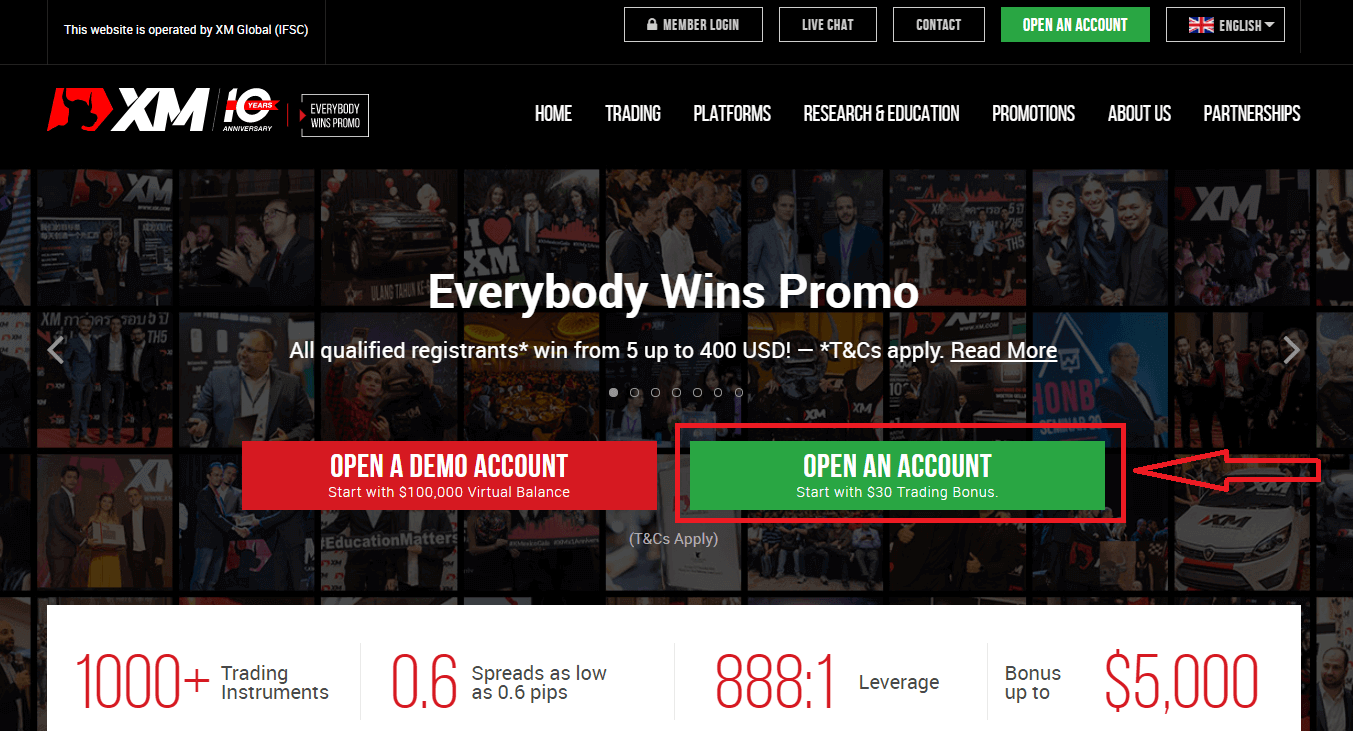
ممکن است تنها 2 دقیقه طول بکشد تا ثبت نام آنلاین با XM تکمیل شود.
2. فیلدهای الزامی را پر کنید
در آنجا باید فرم را با اطلاعات مورد نیاز زیر تکمیل کنید.
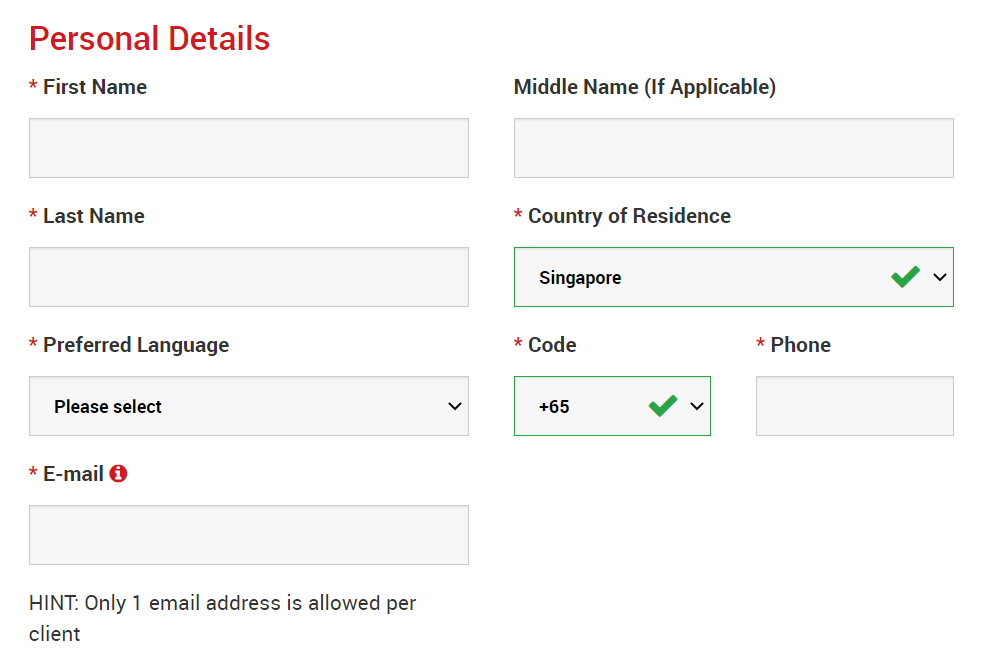
- نام و نام خانوادگی
- آنها در سند هویت شما نمایش داده می شوند.
- کشور محل اقامت
- کشوری که در آن زندگی می کنید ممکن است بر انواع حساب، تبلیغات و سایر جزئیات خدماتی که در دسترس شما است تأثیر بگذارد. در اینجا، می توانید کشوری را که در حال حاضر در آن زندگی می کنید انتخاب کنید.
- زبان برگزیده
- ترجیح زبان را می توان بعداً نیز تغییر داد. با انتخاب زبان مادری خود، کارکنان پشتیبانی که به زبان شما صحبت می کنند با شما تماس خواهند گرفت.
- شماره تلفن
- ممکن است نیازی به برقراری تماس تلفنی با XM نداشته باشید، اما ممکن است در برخی موارد آنها تماس بگیرند.
- آدرس ایمیل
- مطمئن شوید که آدرس ایمیل صحیح را وارد کرده اید. پس از تکمیل ثبت نام، کلیه ارتباطات و ورود به سیستم به آدرس ایمیل شما نیاز دارد.
لطفا توجه داشته باشید: فقط یک آدرس ایمیل برای هر مشتری مجاز است.
در XM می توانید چندین حساب را با استفاده از یک آدرس ایمیل باز کنید. چندین آدرس ایمیل در هر مشتری مجاز نیست.
اگر یک دارنده حساب XM Real موجود هستید و میخواهید یک حساب اضافی باز کنید، باید از همان آدرس ایمیلی که قبلاً با حساب(های) دیگر XM Real ثبت شده است استفاده کنید.
اگر مشتری جدید XM هستید، لطفاً مطمئن شوید که با یک آدرس ایمیل ثبت نام کردهاید، زیرا ما برای هر حسابی که باز میکنید، آدرس ایمیل متفاوتی را مجاز نمیدانیم.
3. نوع حساب خود را انتخاب کنید
قبل از اینکه به مرحله بعدی بروید، باید نوع پلتفرم تجارت را انتخاب کنید. همچنین می توانید پلتفرم های MT4 (MetaTrader4) یا MT5 (MetaTrader5) را انتخاب کنید.

و نوع حسابی که دوست دارید با XM استفاده کنید. XM عمدتاً حساب استاندارد، میکرو، XM Ultra Low و حساب سهام را ارائه می دهد.
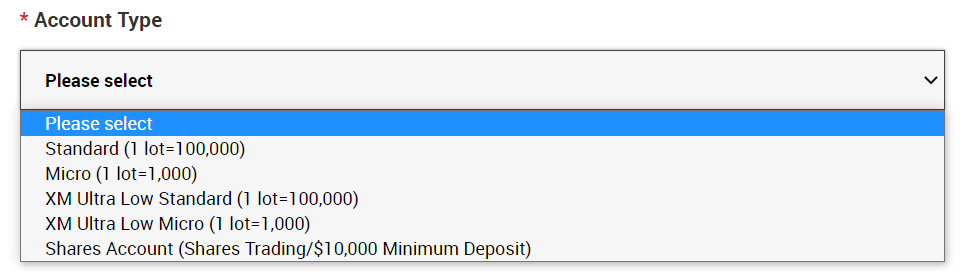
پس از ثبت نام، می توانید چندین حساب معاملاتی در انواع مختلف حساب باز کنید.
4. موافقت با شرایط و ضوابط
پس از پر کردن تمام جاهای خالی، در آخر، باید روی کادرها کلیک کنید و "به مرحله 2" را فشار دهید،
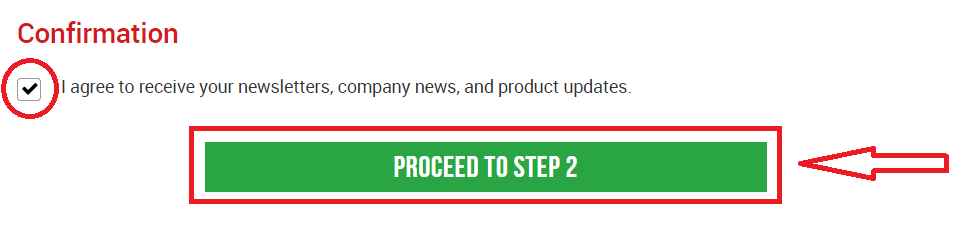
در صفحه بعدی، باید اطلاعات بیشتری درباره سرمایه گذاری خود تکمیل کنید.
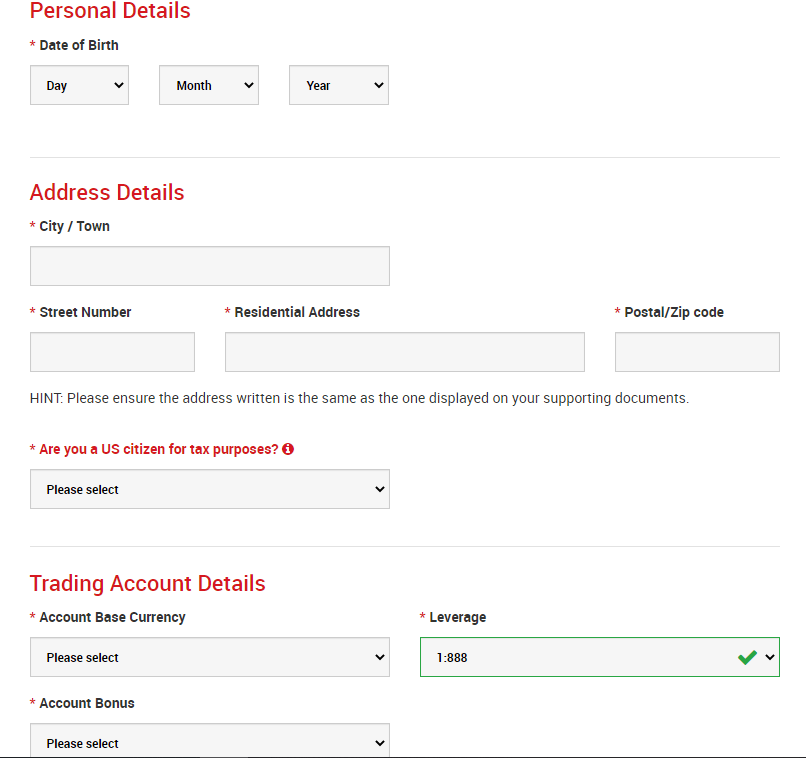
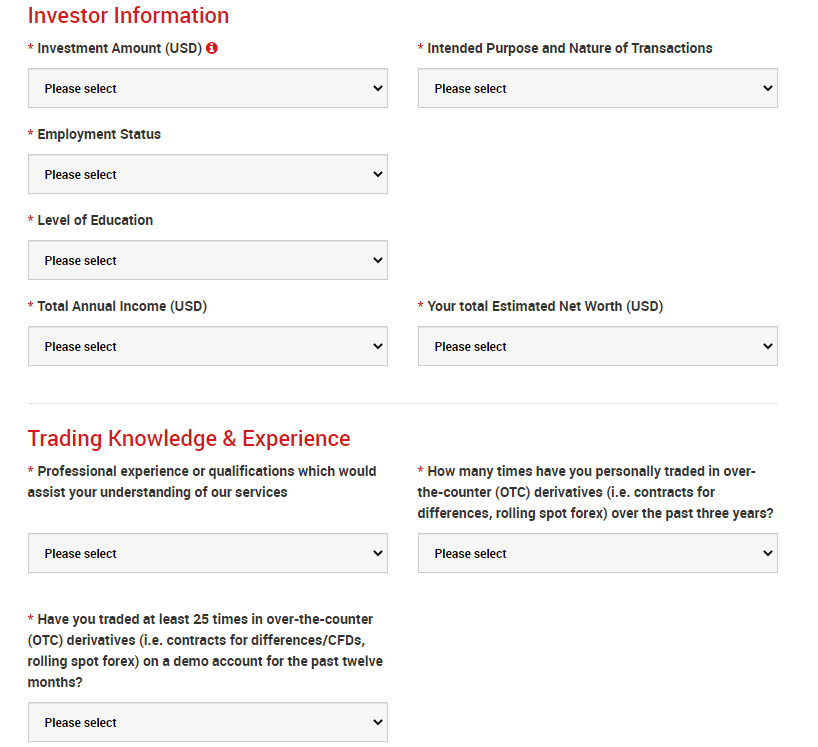
فیلد رمز عبور حساب باید از سه نوع کاراکتر تشکیل شده باشد: حروف کوچک، حروف بزرگ و اعداد.
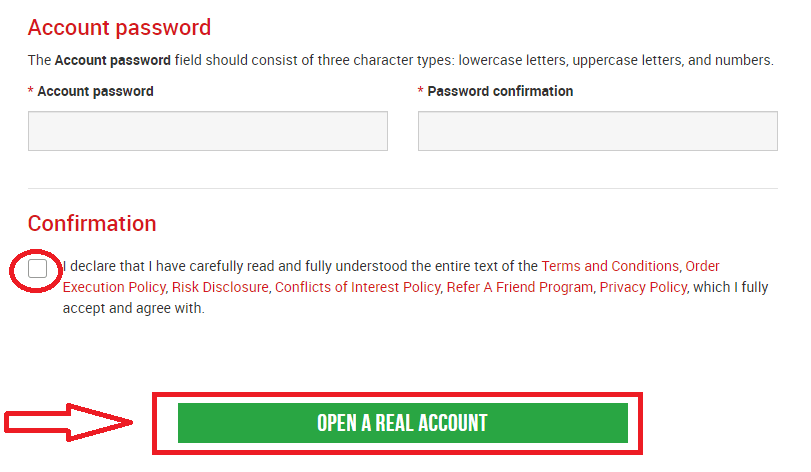
پس از پر کردن همه جاهای خالی، در نهایت، باید با شرایط و ضوابط موافقت کنید، روی کادرها کلیک کنید و "OPEN A REAL ACCOUNT" را مانند بالا
فشار
دهید
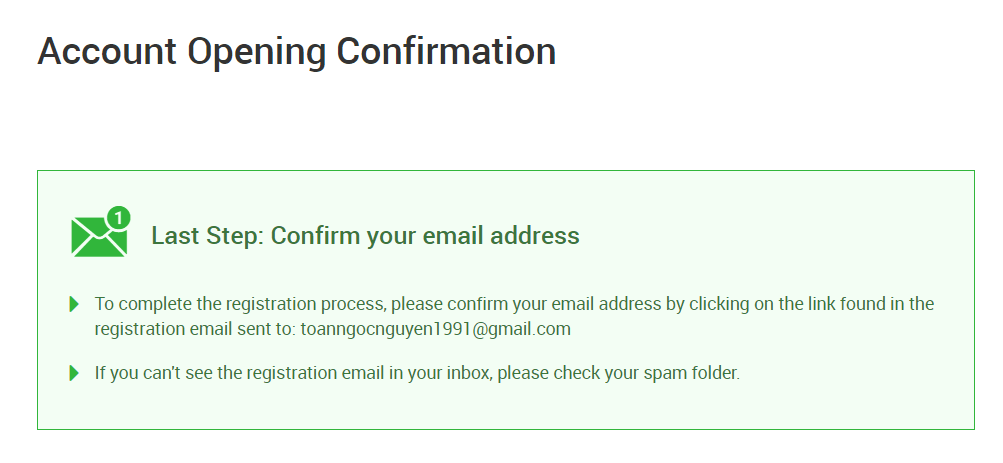
. در اینجا، شما باید با فشار دادن جایی که عبارت " تأیید آدرس ایمیل " را نشان می دهد، حساب را فعال کنید. با این کار نهایتا اکانت دمو فعال می شود.
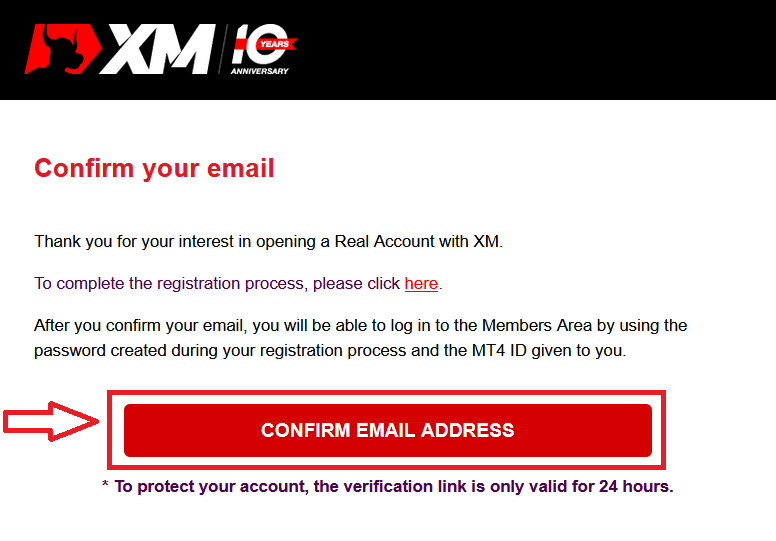
پس از تایید ایمیل و حساب کاربری، یک برگه مرورگر جدید با اطلاعات خوش آمد گویی باز می شود. شناسه یا شماره کاربری که می توانید در پلتفرم MT4 یا Webtrader استفاده کنید نیز ارائه شده است.
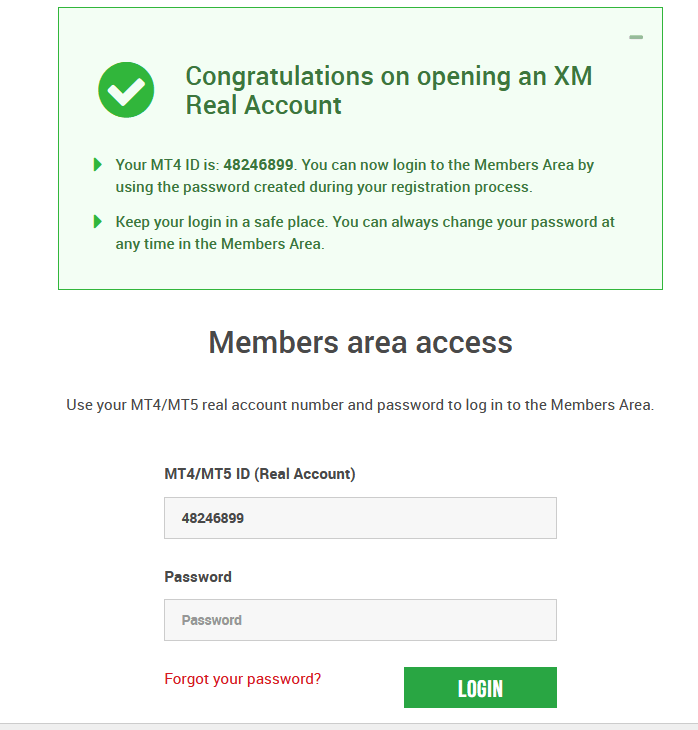
به صندوق پستی خود بازگردید و جزئیات ورود به حساب خود را دریافت خواهید کرد.
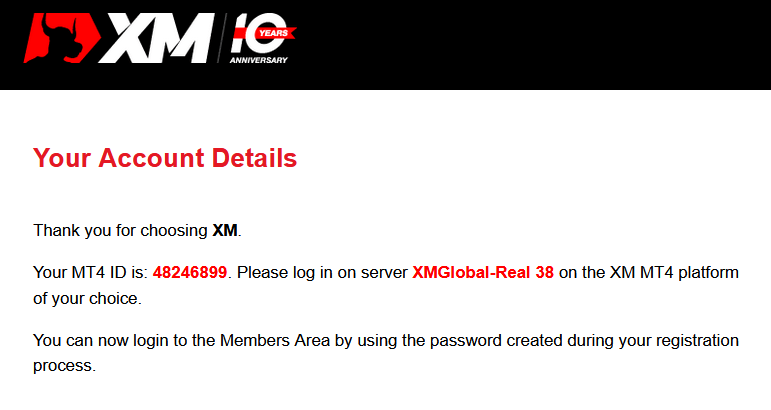
لازم به یادآوری است که برای نسخه متاتریدر MT5 یا Webtrader MT5، فرآیند افتتاح و تأیید حساب دقیقاً یکسان است.
نحوه واریز پول
حساب معاملاتی چند دارایی چیست؟
حساب معاملاتی چند دارایی در XM حسابی است که مشابه حساب بانکی شما کار میکند، اما با این تفاوت که با هدف تجارت ارزها، CFD شاخصهای سهام، CFD سهام و همچنین CFD روی فلزات و انرژیها صادر میشود. همانطور که در جدول بالا مشاهده می کنید،حساب های معاملاتی چند دارایی در XM را می توان در قالب های Micro، Standard، یا XM Ultra Low
باز کرد. لطفاً توجه داشته باشید که تجارت چند دارایی فقط در حسابهای MT5 در دسترس است، که به شما امکان دسترسی به XM WebTrader را نیز میدهد.
به طور خلاصه، حساب معاملاتی چند دارایی شما شامل می شود
1. دسترسی به منطقه اعضای XM
2. دسترسی به پلتفرم(های) مربوطه
3. دسترسی به XM WebTrader
مشابه بانک شما، هنگامی که برای اولین بار یک حساب معاملاتی چند دارایی را در XM ثبت کردید، از شما درخواست می شود که یک فرآیند ساده KYC (مشتری خود را بشناسید) انجام دهید، که به XM اجازه می دهد از صحت اطلاعات شخصی که ارسال کرده اید اطمینان حاصل کند و از ایمنی وجوه و جزئیات حساب شما اطمینان حاصل کند. لطفاً توجه داشته باشید که اگر قبلاً یک حساب XM متفاوت دارید، مجبور نخواهید بود که مراحل تأیید KYC را طی کنید زیرا سیستم ما به طور خودکار جزئیات شما را شناسایی می کند.
با باز کردن یک حساب تجاری، جزئیات ورود به سیستم به طور خودکار به شما ایمیل می شود که به شما امکان دسترسی به منطقه اعضای XM را می دهد.
منطقه اعضای XM جایی است که شما عملکردهای حساب خود را مدیریت خواهید کرد، از جمله واریز یا برداشت وجه، مشاهده و ادعای تبلیغات منحصر به فرد، بررسی وضعیت وفاداری خود، بررسی موقعیت های باز خود، تغییر اهرم، دسترسی به پشتیبانی و دسترسی به ابزارهای معاملاتی ارائه شده توسط XM.
پیشنهادات ما در منطقه اعضای مشتری ارائه می شود و دائماً با قابلیت های بیشتر و بیشتری غنی می شود، به مشتریان ما امکان انعطاف بیشتر و بیشتر را می دهد تا بدون نیاز به کمک مدیران حساب شخصی خود، تغییرات یا اضافات را در هر زمان معین به حساب خود انجام دهند.
جزئیات ورود به حساب معاملاتی چند دارایی شما با ورود در پلتفرم معاملاتی مطابقت دارد که با نوع حساب شما مطابقت دارد و در نهایت این جایی است که معاملات خود را انجام خواهید داد. هرگونه واریز و/یا برداشت یا سایر تغییرات تنظیماتی که از ناحیه اعضای XM ایجاد میکنید در پلتفرم معاملاتی مربوطه شما منعکس خواهد شد.
چه کسی باید MT4 را انتخاب کند؟
MT4 سلف پلت فرم معاملاتی MT5 است. در XM، پلتفرم MT4 تجارت بر روی ارزها، CFD ها در شاخص های سهام، و همچنین CFD روی طلا و نفت را امکان پذیر می کند، اما معاملات بر روی CFD های سهام را ارائه نمی دهد. مشتریان ما که مایل به افتتاح حساب معاملاتی MT5 نیستند، می توانند به استفاده از حساب های MT4 خود ادامه دهند و در هر زمان یک حساب MT5 اضافی باز کنند. دسترسی به پلت فرم MT4 برای Micro، Standard یا XM Ultra Low مطابق جدول بالا در دسترس است.
چه کسی باید MT5 را انتخاب کند؟
مشتریانی که پلت فرم MT5 را انتخاب می کنند به طیف گسترده ای از ابزارهای مختلف از ارزها، CFD های شاخص سهام، CFD های طلا و نفت و همچنین CFD های سهام دسترسی دارند. جزئیات ورود شما به MT5 علاوه بر دسکتاپ (قابل دانلود) MT5 و برنامه های همراه، به XM WebTrader نیز دسترسی خواهید داشت.
همانطور که در جدول بالا نشان داده شده است، دسترسی به پلت فرم MT5 برای Micro، Standard یا XM Ultra Low در دسترس است.
سوالات متداول
تفاوت اصلی بین حساب های معاملاتی MT4 و حساب های معاملاتی MT5 چیست؟
تفاوت اصلی این است که MT4 معاملات را در CFD های سهام ارائه نمی دهد.
آیا می توانم چندین حساب معاملاتی داشته باشم؟
بله، شما می توانید. هر مشتری XM می تواند حداکثر 10 حساب تجاری فعال و 1 حساب سهام داشته باشد.
چه نوع حساب معاملاتی را پیشنهاد می کنید؟
- MICRO : 1 میکرو لات معادل 1000 واحد ارز پایه است
- استاندارد : 1 لات استاندارد 100000 واحد ارز پایه است
- Ultra Low Micro: 1 میکرو لات معادل 1000 واحد ارز پایه است
- استاندارد بسیار پایین: 1 لات استاندارد 100000 واحد ارز پایه است
- Swap Free Micro: 1 میکرو لات معادل 1000 واحد ارز پایه است
- Swap Free Standard: 1 لات استاندارد 100000 واحد ارز پایه است
حساب های تجاری XM Swap Free چیست؟
با استفاده از حسابهای رایگان XM Swap، مشتریان میتوانند بدون مبادله یا هزینه جابجایی برای نگه داشتن موقعیتهای باز یک شبه معامله کنند. XM Swap Free Micro و XM Swap Free Standard، معاملاتی بدون مبادله، با اسپردهای کمتر از 1 پیپ، در فارکس، طلا، و نقره و همچنین در CFD های آتی کالاها، فلزات گرانبها، انرژی ها و شاخص ها ارائه می کنند.
چه مدت می توانم از یک حساب آزمایشی استفاده کنم؟
در XM حسابهای آزمایشی تاریخ انقضا ندارند، بنابراین میتوانید تا زمانی که میخواهید از آنها استفاده کنید. حسابهای آزمایشی که بیش از 90 روز از آخرین ورود غیرفعال بودهاند بسته میشوند. با این حال، در هر زمان می توانید یک حساب آزمایشی جدید باز کنید. لطفاً توجه داشته باشید که حداکثر 5 حساب آزمایشی فعال مجاز است.
چگونه می توانم نام سرور خود را در MT4 (PC/Mac) پیدا کنم؟
روی File کلیک کنید - روی "Open an account" کلیک کنید که یک پنجره جدید باز می شود، "Trading servers" - به پایین بروید و علامت + را در "Add new broker" کلیک کنید، سپس XM را تایپ کنید و روی "Scan" کلیک کنید. پس از انجام اسکن، این پنجره را با کلیک بر روی "لغو" ببندید.
پس از این، لطفاً سعی کنید دوباره با کلیک روی "فایل" - "ورود به حساب تجاری" وارد شوید تا ببینید آیا نام سرور شما در آنجا وجود دارد یا خیر.
نحوه معامله فارکس در XM
تجارت فارکس چیست؟
تجارت فارکس که با نام تجارت ارز یا تجارت FX نیز شناخته می شود، به خرید یک ارز خاص در حالی که ارز دیگری را در مبادله می فروشد، اشاره دارد. تجارت ارزها همیشه شامل مبادله یک ارز با ارز دیگر است.هدف نهایی می تواند متفاوت باشد و می تواند یکی از موارد زیر باشد اما به موارد زیر محدود نمی شود:
2. مبادله ارز A (مثلا USD) به ارز B (مثلا EUR) برای اهداف تجاری.
3. مبادله ارز A (مثلا USD) به ارز B (مثلا EUR) برای اهداف سفته بازی، برای کسب سود.
نحوه ثبت سفارش جدید در XM MT4
روی نمودار کلیک راست کنید، سپس روی "Trading" → "New Order" را انتخاب کنید.یا
بر روی ارز مورد نظر برای ثبت سفارش در MT4 دوبار کلیک کنید. پنجره Order ظاهر می شود.
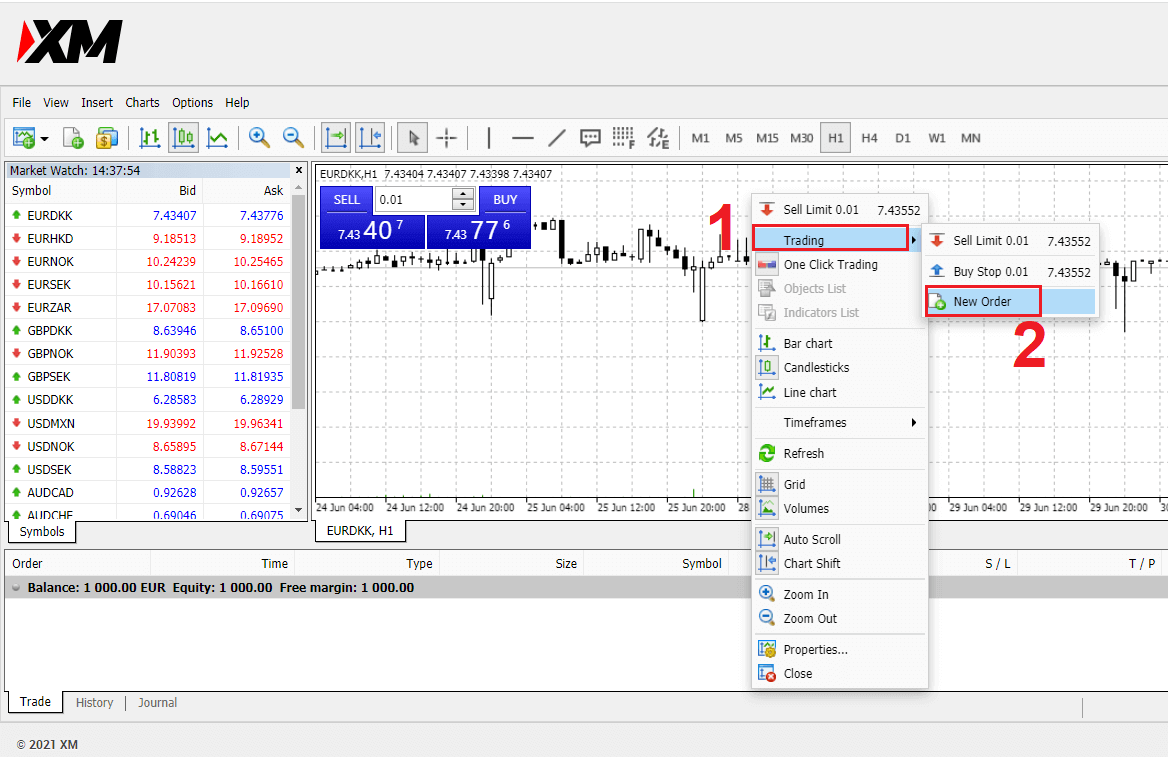

نماد: علامت بزنید نماد ارزی که می خواهید معامله کنید در کادر نماد نمایش داده می شود
حجم: شما باید اندازه قرارداد خود را تعیین کنید، می توانید روی فلش کلیک کنید و حجم را از گزینه های لیست شده در کادر کشویی انتخاب کنید یا در کادر حجم کلیک چپ کرده و مقدار مورد نیاز را تایپ کنید.
- اکانت میکرو: 1 لات = 1000 واحد
- حساب استاندارد: 1 لات = 100000 واحد
- حساب XM Ultra:
- Ultra استاندارد: 1 لات = 100000 واحد
- Micro Ultra: 1 لات = 1000 واحد
- حساب سهام: 1 سهم
- حساب میکرو: 0.1 لات (MT4)، 0.1 لات (MT5)
- حساب استاندارد: 0.01 لات
- حساب XM Ultra:
- Ultra استاندارد: 0.01 لات
- Micro Ultra: 0.1 لات
- حساب سهام: 1 لات
نظر: این بخش اجباری نیست، اما می توانید از آن برای شناسایی معاملات خود با افزودن نظرات استفاده کنید
نوع : که به طور پیش فرض روی اجرای بازار تنظیم شده است.
- اجرای بازار مدلی برای اجرای دستورات با قیمت فعلی بازار است
- یک سفارش معلق برای تعیین قیمت آتی که قصد دارید معامله خود را باز کنید استفاده می شود.
در نهایت، باید تصمیم بگیرید که چه نوع سفارشی را باز کنید، می توانید بین سفارش فروش و خرید انتخاب کنید.
فروش توسط مارکت به قیمت پیشنهادی باز می شود و با قیمت درخواستی بسته می شود، در این نوع سفارش، اگر قیمت پایین بیاید، ممکن است معامله شما سود به همراه داشته باشد.
خرید توسط مارکت با قیمت پیشنهادی باز می شود و با قیمت پیشنهادی بسته می شود، در این نوع سفارش معامله شما ممکن است سود به همراه داشته باشد اگر قیمت بالا برود.
پس از کلیک بر روی خرید یا فروش، سفارش شما بلافاصله پردازش می شود و می توانید سفارش خود را در ترمینال تجاری بررسی کنید.
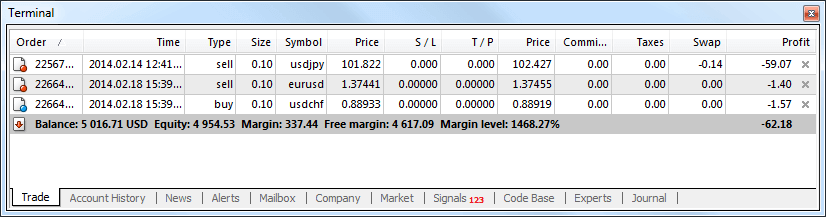
نحوه ثبت سفارشات معلق
تعداد سفارشات معلق در XM MT4
برخلاف دستورات اجرای فوری، که در آن معامله با قیمت فعلی بازار انجام میشود، سفارشهای در حال انتظار به شما این امکان را میدهند تا سفارشهایی را تنظیم کنید که پس از رسیدن قیمت به سطح مربوطه که توسط شما انتخاب شده است، باز شوند. چهار نوع سفارش در حال انتظار وجود دارد، اما میتوانیم آنها را به دو نوع اصلی گروهبندی کنیم:- سفارش هایی که انتظار شکستن سطح معینی از بازار را دارند
- انتظار میرود که سفارشها از سطح بازار معینی بازگردند
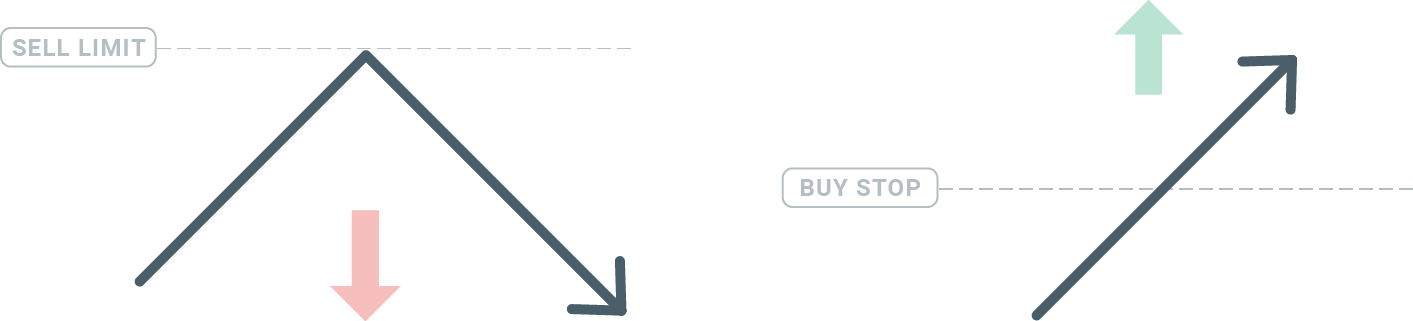
خرید استاپ
سفارش توقف خرید به شما این امکان را می دهد که سفارش خرید را بالاتر از قیمت فعلی بازار تعیین کنید. این بدان معناست که اگر قیمت فعلی بازار 20 دلار و توقف خرید شما 22 دلار باشد، پس از رسیدن بازار به آن قیمت، یک خرید یا موقعیت خرید باز می شود.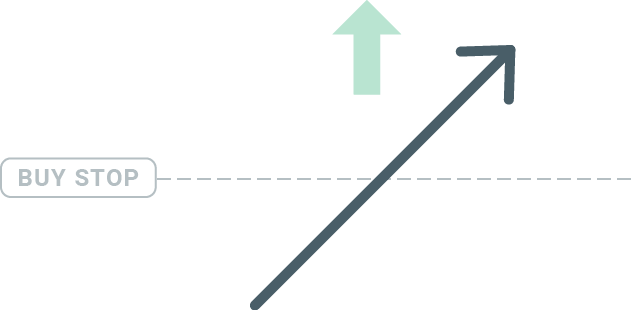
فروش توقف
دستور توقف فروش به شما این امکان را می دهد که سفارش فروش را زیر قیمت فعلی بازار تعیین کنید. بنابراین اگر قیمت فعلی بازار 20 دلار و قیمت توقف فروش شما 18 دلار باشد، پس از رسیدن بازار به آن قیمت، یک موقعیت فروش یا «خرد» باز خواهد شد.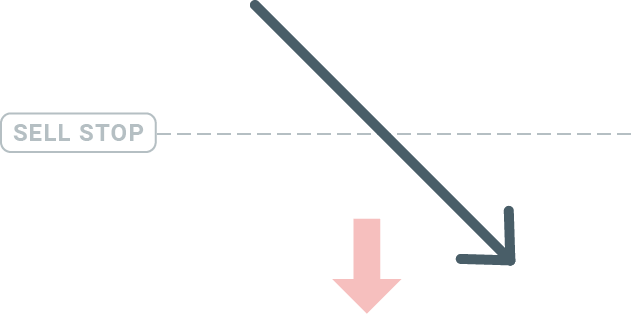
خرید محدود
برعکس توقف خرید، سفارش حد خرید به شما امکان می دهد سفارش خرید را زیر قیمت فعلی بازار تنظیم کنید. این بدان معنی است که اگر قیمت فعلی بازار 20 دلار و قیمت حد خرید شما 18 دلار باشد، پس از رسیدن بازار به سطح قیمت 18 دلار، موقعیت خرید باز می شود.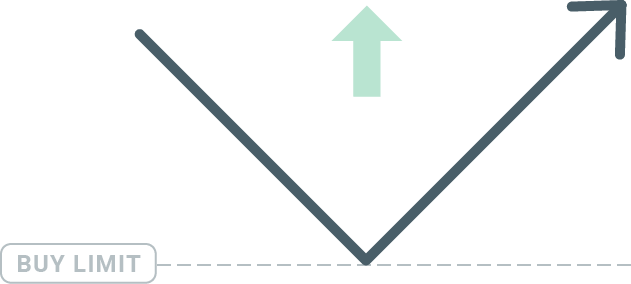
حد فروش
در نهایت، دستور Sell Limit به شما این امکان را می دهد که یک سفارش فروش را بالاتر از قیمت فعلی بازار تعیین کنید. بنابراین اگر قیمت فعلی بازار 20 دلار و قیمت تعیین شده محدودیت فروش 22 دلار باشد، پس از رسیدن بازار به سطح قیمت 22 دلار، موقعیت فروش در این بازار باز می شود.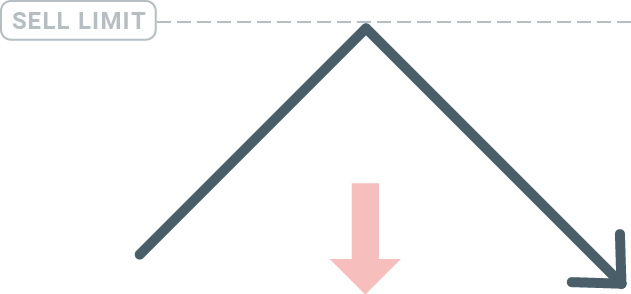
باز کردن سفارشات معلق
شما می توانید به سادگی با دوبار کلیک کردن بر روی نام بازار در ماژول Market Watch، یک سفارش در انتظار جدید را باز کنید. پس از انجام این کار، پنجره سفارش جدید باز می شود و می توانید نوع سفارش را به سفارش در انتظار تغییر دهید.
در مرحله بعد، سطح بازاری را که سفارش معلق در آن فعال می شود، انتخاب کنید. همچنین باید اندازه موقعیت را بر اساس حجم انتخاب کنید.
در صورت لزوم، می توانید تاریخ انقضا ("انقضا") را تعیین کنید. پس از تنظیم همه این پارامترها، بسته به اینکه میخواهید کوتاه مدت یا محدود کنید، نوع سفارش دلخواه را انتخاب کنید و دکمه «مکان» را انتخاب کنید.
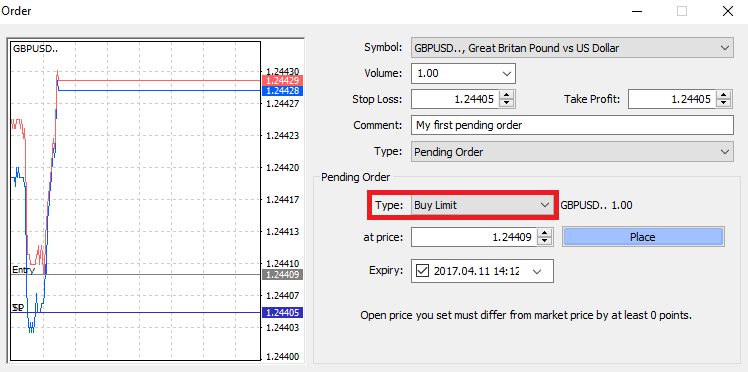
همانطور که می بینید، سفارشات در حال انتظار از ویژگی های بسیار قدرتمند MT4 هستند. زمانی که نمیتوانید دائماً بازار را برای نقطه ورود خود تماشا کنید، یا اگر قیمت یک ابزار به سرعت تغییر میکند و نمیخواهید فرصت را از دست بدهید، بسیار مفید هستند.
نحوه بستن سفارشات در XM MT4
برای بستن یک موقعیت باز، روی "x" در تب Trade در پنجره ترمینال کلیک کنید.
یا روی ترتیب خط روی نمودار کلیک راست کرده و «close» را انتخاب کنید.
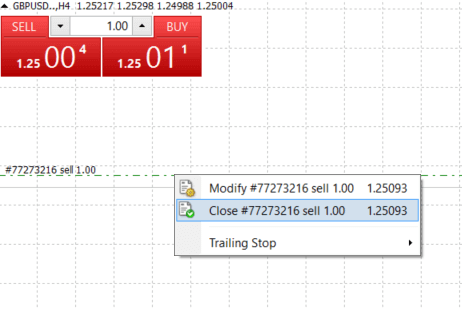
اگر میخواهید فقط بخشی از موقعیت را ببندید، روی ترتیب باز کلیک راست کرده و «Modify» را انتخاب کنید. سپس در قسمت Type گزینه instant execution را انتخاب کرده و قسمتی از موقعیت را که می خواهید ببندید انتخاب کنید.
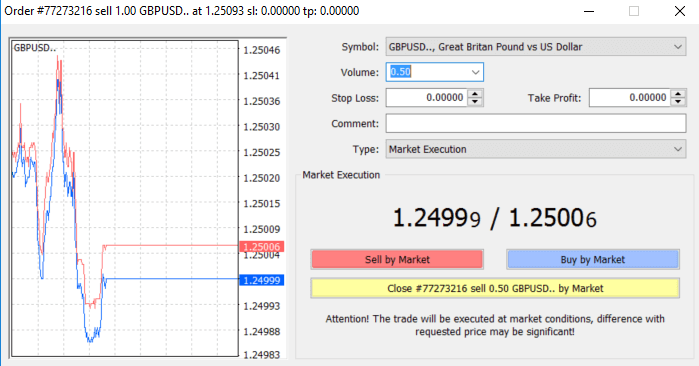
همانطور که می بینید، باز کردن و بستن معاملات خود در MT4 بسیار شهودی است و به معنای واقعی کلمه فقط یک کلیک طول می کشد.
استفاده از Stop Loss، Take Profit و Trailing Stop در XM MT4
یکی از کلیدهای دستیابی به موفقیت در بازارهای مالی در بلندمدت، مدیریت ریسک محتاطانه است. به همین دلیل است که توقف ضرر و کسب سود باید بخشی جدایی ناپذیر از معاملات شما باشد.بنابراین بیایید نگاهی به نحوه استفاده از آنها در پلتفرم MT4 خود بیاندازیم تا مطمئن شویم که می دانید چگونه ریسک خود را محدود کنید و پتانسیل معاملاتی خود را به حداکثر برسانید.
تنظیم Stop Loss و Take Profit
اولین و ساده ترین راه برای افزودن Stop Loss یا Take Profit به معامله خود این است که آن را بلافاصله هنگام ثبت سفارش های جدید انجام دهید. 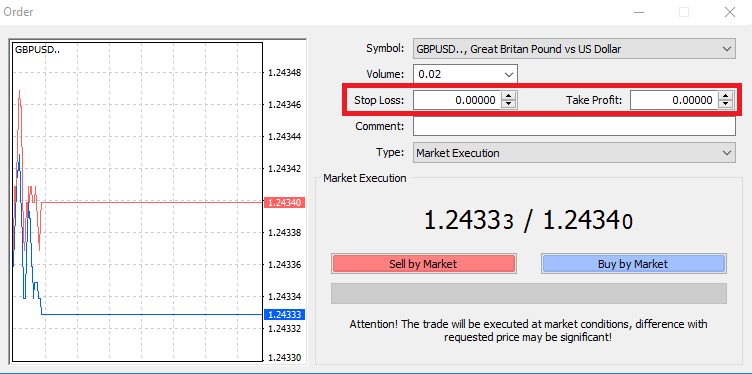
برای این کار کافی است سطح قیمت خاص خود را در قسمت Stop Loss یا Take Profit وارد کنید. به یاد داشته باشید که زمانی که بازار بر خلاف موقعیت شما حرکت می کند، Stop Loss به طور خودکار اجرا می شود (از این رو نام آن: توقف ضررها است)، و سطوح Take Profit زمانی که قیمت به هدف سود مشخص شده شما برسد، به طور خودکار اجرا می شود. این بدان معنی است که شما می توانید سطح Stop Loss خود را زیر قیمت فعلی بازار و سطح سود را بالاتر از قیمت فعلی بازار قرار دهید.
مهم است که به یاد داشته باشید که Stop Loss (SL) یا Take Profit (TP) همیشه به یک موقعیت باز یا یک سفارش در حال انتظار متصل است. پس از باز شدن معامله و نظارت بر بازار، می توانید هر دو را تنظیم کنید. این یک دستور محافظتی برای موقعیت شما در بازار است، اما البته، برای باز کردن موقعیت جدید لازم نیست. همیشه میتوانید بعداً آنها را اضافه کنید، اما ما به شدت توصیه میکنیم همیشه از موقعیتهای خود محافظت کنید*.\
اضافه کردن سطوح توقف ضرر و کسب سود
ساده ترین راه برای افزودن سطوح SL/TP به موقعیت باز شده خود، استفاده از خط معاملاتی در نمودار است. برای انجام این کار، به سادگی خط تجارت را به سمت بالا یا پایین تا یک سطح خاص بکشید و رها کنید. 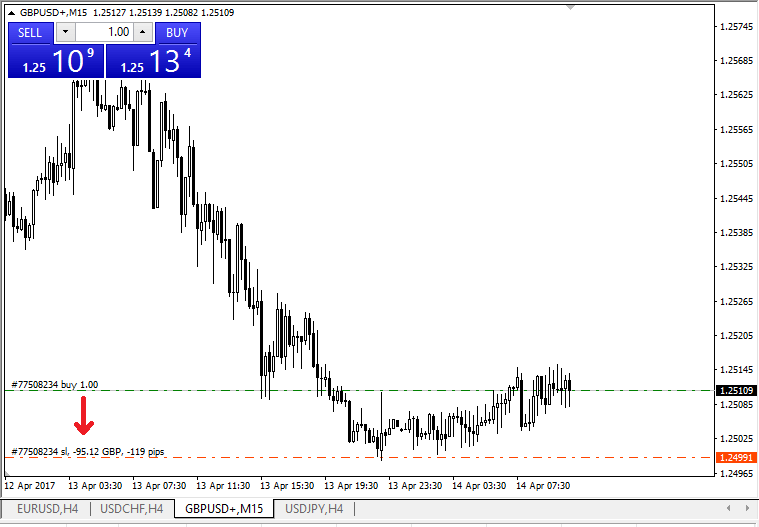
هنگامی که سطوح SL/TP را وارد کردید، خطوط SL/TP روی نمودار ظاهر می شوند. به این ترتیب شما همچنین می توانید سطوح SL/TP را به سادگی و به سرعت تغییر دهید.
شما همچنین می توانید این کار را از ماژول "Terminal" پایین نیز انجام دهید. برای افزودن یا اصلاح سطوح SL/TP، به سادگی روی موقعیت باز یا سفارش در حال انتظار خود کلیک راست کرده و «تغییر یا حذف سفارش» را انتخاب کنید.
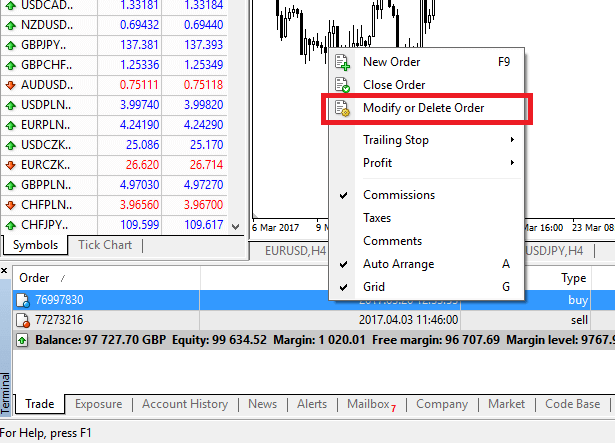
پنجره اصلاح سفارش ظاهر می شود و اکنون می توانید SL/TP را بر اساس سطح دقیق بازار یا با تعیین محدوده امتیاز از قیمت فعلی بازار وارد یا تغییر دهید.
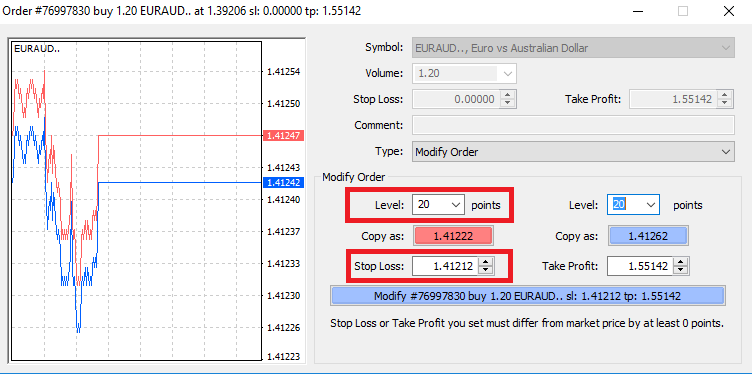
توقف دنباله دار
Stop Losses برای کاهش ضرر در زمانی که بازار برخلاف موقعیت شما حرکت می کند در نظر گرفته شده است، اما می توانند به شما کمک کنند تا سود خود را نیز قفل کنید.اگرچه ممکن است در ابتدا کمی غیر منطقی به نظر برسد، در واقع درک و تسلط بر آن بسیار آسان است.
فرض کنید یک موقعیت خرید باز کرده اید و بازار در مسیر درستی حرکت می کند و در حال حاضر معامله شما را سودآور می کند. Stop Loss اصلی شما، که در سطحی کمتر از قیمت باز شما قرار گرفته بود، اکنون می تواند به قیمت باز شما منتقل شود (بنابراین می توانید یکنواخت شوید) یا بالاتر از قیمت باز (بنابراین شما تضمین سود دارید).
برای اینکه این فرآیند به صورت خودکار انجام شود، می توانید از Trailing Stop استفاده کنید. این می تواند یک ابزار واقعاً مفید برای مدیریت ریسک شما باشد، به ویژه زمانی که تغییرات قیمت سریع است یا زمانی که قادر به نظارت مداوم بر بازار نیستید.
به محض اینکه موقعیت سودآور شد، Trailing Stop شما به طور خودکار قیمت را دنبال می کند و فاصله تعیین شده قبلی را حفظ می کند.
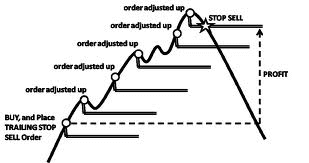
با پیروی از مثال بالا، لطفاً به خاطر داشته باشید که معامله شما باید سود زیادی داشته باشد تا قبل از تضمین سود، Trailing Stop بالاتر از قیمت باز شما حرکت کند.
توقفهای انتهایی (TS) به موقعیتهای باز شده شما متصل میشوند، اما مهم است که به خاطر داشته باشید که اگر یک توقف در MT4 دارید، باید پلتفرم را باز داشته باشید تا آن را با موفقیت اجرا کنید.
برای تنظیم Trailing Stop، روی موقعیت باز در پنجره "Terminal" کلیک راست کرده و مقدار پیپ مورد نظر خود را از فاصله بین سطح TP و قیمت فعلی در منوی Trailing Stop مشخص کنید.
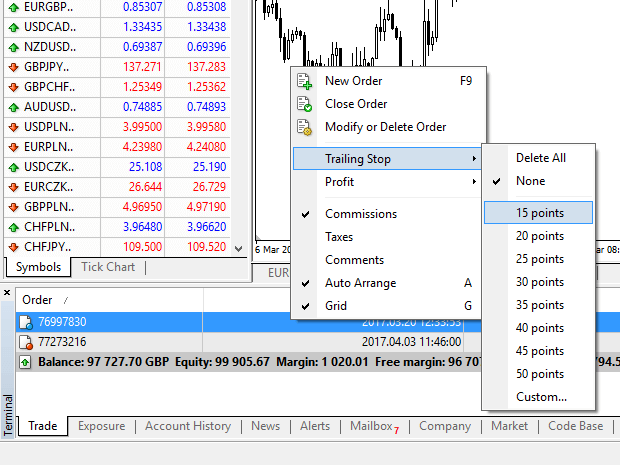
Trailing Stop شما اکنون فعال است. این بدان معنی است که اگر قیمت ها به سمت بازار سودآور تغییر کند، TS اطمینان حاصل می کند که سطح توقف ضرر به طور خودکار از قیمت پیروی می کند.
توقف انتهایی شما به راحتی با تنظیم "هیچ" در منوی Trailing Stop غیرفعال می شود. اگر میخواهید به سرعت آن را در همه موقعیتهای باز شده غیرفعال کنید، فقط «حذف همه» را انتخاب کنید.
همانطور که می بینید، MT4 راه های زیادی برای محافظت از موقعیت های خود در چند لحظه در اختیار شما قرار می دهد.
*در حالی که سفارشات Stop Loss یکی از بهترین راه ها برای اطمینان از مدیریت ریسک شما و حفظ ضررهای احتمالی در سطوح قابل قبول هستند، اما امنیت 100٪ را ارائه نمی دهند.
استفاده از استاپ ضررها رایگان است و از حساب شما در برابر حرکات نامطلوب بازار محافظت می کند، اما لطفاً توجه داشته باشید که هر بار نمی توانند موقعیت شما را تضمین کنند. اگر بازار به طور ناگهانی نوسان کرد و از سطح توقف شما فاصله گرفت (از یک قیمت به قیمت دیگر بدون معامله در سطوح بین جهش کرد)، ممکن است موقعیت شما در سطحی بدتر از آنچه درخواست شده است بسته شود. این به لغزش قیمت معروف است.
توقف ضرر تضمین شده، که خطر لغزش ندارد و تضمین می کند که موقعیت در سطح توقف ضرری که درخواست کرده اید بسته می شود، حتی اگر بازاری علیه شما حرکت کند، به صورت رایگان با یک حساب کاربری اولیه در دسترس هستند.
سوالات متداول
تجارت فارکس چگونه کار می کند؟
تجارت فارکس در اصل تجارت ارزها برای یکدیگر است. به این ترتیب، مشتری XM یک ارز را در برابر ارز دیگر با نرخ فعلی بازار می فروشد.برای اینکه بتوانید معامله کنید، باید یک حساب باز کنید و ارز A را نگه دارید و سپس ارز A را با ارز B برای یک معامله بلندمدت یا کوتاه مدت مبادله کنید که هدف نهایی بر این اساس متفاوت است.
از آنجایی که معاملات FX بر روی جفت ارز انجام می شود (یعنی مظنه ارزش نسبی یک واحد ارزی در برابر واحد ارزی دیگر)، ارز اول به اصطلاح ارز پایه است، در حالی که ارز دوم، ارز مظنه نامیده می شود.
به عنوان مثال، مظنه EUR/USD 1.2345 قیمت یورو است که بر حسب دلار آمریکا بیان می شود، به این معنی که 1 یورو برابر با 1.2345 دلار آمریکا است.
معاملات ارز را می توان به صورت 24 ساعته از ساعت 22:00 به وقت گرینویچ یکشنبه تا ساعت 22:00 به وقت گرینویچ روز جمعه انجام داد و ارزها در میان مراکز مالی اصلی لندن، نیویورک، توکیو، زوریخ، فرانکفورت، پاریس، سیدنی، سنگاپور و هنگ کنگ معامله می شوند.
چه چیزی بر قیمت ها در معاملات فارکس تأثیر می گذارد؟
تعداد بیشماری از عوامل وجود دارد که همگی بر قیمتها در معاملات روزانه فارکس (یعنی نرخ ارز) تأثیر میگذارند و تأثیر میگذارند، اما میتوان به جرات گفت که 6 عامل اصلی وجود دارند که بیشترین تأثیر را دارند و کم و بیش نیروهای محرک اصلی برای نوسانات قیمت معاملات فارکس هستند:
2. تفاوت در نرخ بهره
3. کسری حساب جاری
4. بدهی عمومی
5. شرایط تجارت
6. ثبات سیاسی و اقتصادی
برای درک بهتر 6 عامل فوق، باید در نظر داشته باشید که ارزها در مقابل یکدیگر معامله می شوند. بنابراین وقتی یکی کاهش مییابد، دیگری افزایش مییابد زیرا قیمت هر ارزی همیشه در برابر ارز دیگر بیان میشود.
نرم افزار معاملات فارکس چیست؟
نرم افزار معاملات فارکس یک پلت فرم معاملات آنلاین است که برای هر مشتری XM ارائه می شود و به آنها امکان مشاهده، تجزیه و تحلیل و تجارت ارزها یا سایر کلاس های دارایی را می دهد به عبارت ساده، برای هر مشتری XM امکان دسترسی به یک پلت فرم معاملاتی (یعنی نرم افزار) فراهم می شود که مستقیماً به خوراک قیمت بازار جهانی متصل است و به آنها امکان می دهد بدون کمک شخص ثالث معاملات را انجام دهند.
شرکت کنندگان در بازار معاملات فارکس چه کسانی هستند؟
شرکت کنندگان در بازار معاملات فارکس می توانند در هر یک از دسته های زیر قرار بگیرند:
1. مسافران یا مصرف کنندگان خارج از کشور که برای سفر به خارج از کشور یا خرید کالا از خارج مبادله می کنند.
2. مشاغلی که مواد اولیه یا کالایی را از خارج از کشور خریداری می کنند و نیاز به مبادله ارز محلی خود با واحد پول کشور فروشنده دارند.
3. سرمایه گذاران یا سفته بازانی که ارزهایی را مبادله می کنند که یا به ارز خارجی نیاز دارند تا معاملات سهام یا سایر طبقات دارایی را از خارج از کشور انجام دهند یا ارزهایی را معامله می کنند تا از تغییرات بازار سود ببرند.
4. مؤسسات بانکی که برای خدمات رسانی به مشتریان خود یا وام دادن پول به مشتریان خارج از کشور مبادله می کنند.
5. دولت ها یا بانک های مرکزی که یا ارز می خرند یا می فروشند و سعی می کنند عدم تعادل مالی را تعدیل کنند یا شرایط اقتصادی را تعدیل کنند.
چه چیزی در معاملات فارکس مهم است؟
به عنوان یک معامله گر خرده فروشی ارز، مهم ترین عواملی که بر معاملات شما تأثیر می گذارد کیفیت اجرای معاملات، سرعت، d و اسپرد است. یکی روی دیگری تأثیر می گذارد. اسپرد تفاوت بین قیمت پیشنهادی و درخواستی یک جفت ارز (قیمت خرید یا فروش) است و بنابراین برای آسانتر کردن این کار، قیمتی است که کارگزار یا بانک شما مایل است سفارش معامله درخواستی شما را در آن بفروشد یا بخرد. اما اسپردها فقط با اجرای صحیح اهمیت دارند.
در بازار معاملات فارکس، وقتی به اجرا اشاره میکنیم، منظور سرعتی است که معاملهگر ارز خارجی میتواند آنچه را که روی صفحه نمایش خود میبیند یا آنچه را که بهعنوان قیمت پیشنهادی یا درخواستی از طریق تلفن ذکر میشود، بخرد یا بفروشد. اگر بانک یا کارگزار شما نتواند سفارش شما را با سرعت کافی برای دریافت آن قیمت پیشنهادی یا درخواستی تکمیل کند، قیمت خوب معنی ندارد.
رشته های اصلی در معاملات فارکس چیست؟
در معاملات فارکس، به برخی از جفت ارزها لقب اصلی (جفت عمده) داده می شود. این دسته شامل جفت ارزهای پرمعامله می شود و همیشه در یک طرف دلار آمریکا را شامل می شود. جفت های اصلی عبارتند از: EUR/USD، USD/JPY، GBP/USD، USD/CHF، USD/CAD، AUD/USD، NZD/USD
مینورها در معاملات فارکس چیست؟
در معاملات فارکس، جفت ارزهای جزئی یا صلیب، جفت ارزهایی هستند که از یک طرف USD را شامل نمی شود.
Exotics در معاملات فارکس چیست؟
در معاملات فارکس، جفتهای عجیب و غریب شامل جفت ارزهای کمتر معامله شده میشوند که شامل یک ارز اصلی جفت شده با ارز یک اقتصاد کوچکتر یا در حال ظهور است. این جفتها معمولاً دارای نوسانات کمتر و نقدشوندگی کمتری هستند و رفتار پویای جفتها و تلاقیهای اصلی را نشان نمیدهند.
مزایای تجارت فارکس با XM
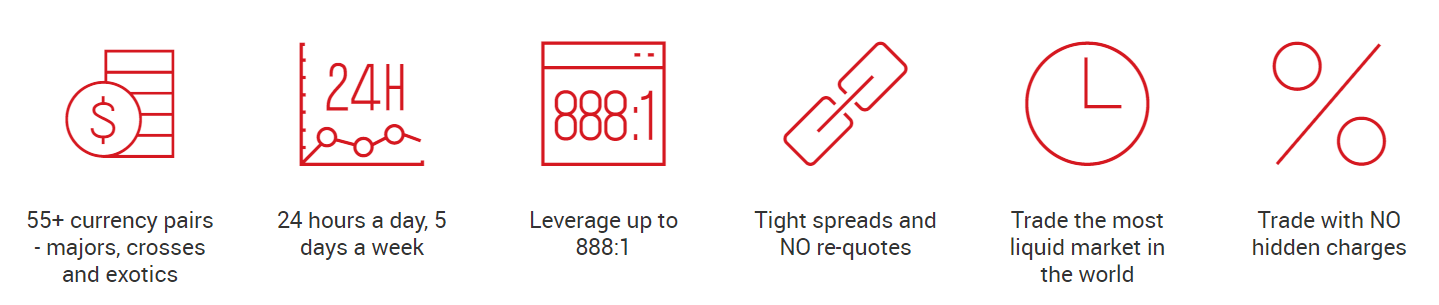
- بیش از 55 جفت ارز - رشته های اصلی، صلیب، و عجیب و غریب
- 24 ساعت شبانه روز، 5 روز هفته
- اهرم تا 888:1
- اسپرد تنگ و بدون نقل قول مجدد
- نقدشوندگی ترین بازار جهان را معامله کنید
- تجارت بدون هزینه های پنهان
نتیجه گیری: تجارت فارکس را با اطمینان در XM شروع کنید
ثبت نام و تجارت فارکس در XM یک فرآیند ساده است که شما را با ابزارهایی برای موفقیت در بازار فارکس مجهز می کند. از ثبتنام کاربرپسند گرفته تا پلتفرمهای معاملاتی حرفهای، XM همه چیزهایی را که برای یک تجربه تجاری سودمند نیاز دارید، فراهم میکند.
اولین قدم را همین امروز بردارید—حساب خود را ثبت کنید، آن را به صورت ایمن تأمین کنید و با XM شروع به کاوش در فرصت های سودآور در بازار فارکس کنید!


